M2TS M2TS डीवीडी बर्नर के साथ डीवीडी करने के लिए कन्वर्ट करने के लिए कैसे
M2TS फ़ाइलें सोनी हार्डवेयर के साथ मुख्य रूप से इस्तेमाल कर रहे हैं। वे साथ AVCHD, मुख्य रूप से संबद्ध हैं जो रिकॉर्डिंग और प्लेबैक उच्च परिभाषा वीडियो के लिए एक प्रारूप है। कैमकोर्डर M2TS AVCHD, कैमकोर्डर के लिए विशेष रूप से किए गए किसी रिकॉर्डिंग प्रारूप के रूप में का उपयोग कर। ये फ़ाइलें भी Blu-रे डिस्क compilations पर मौजूद हैं, इसलिए वे काफी जानकारी और डेटा पटरियों की एक बड़ी राशि के भंडारण के लिए सक्षम कर रहे हैं। हालाँकि, आप इन मूवी फ़ाइलें तो डीवीडी प्लेयर पर सीधे या टीवी पर नजर नहीं सका। एक ध्वनि समाधान M2TS डीवीडी करने के लिए कन्वर्टकरने के लिए है। यहाँ हम आपको एक M2TS डीवीडी बर्नर - आप रूपांतरण के साथ मदद करने के लिए Wondershare DVD Creator (DVD Creator for Mac) के लिए सलाह देते हैं।
इस कार्यक्रम के एक संक्षिप्त और उपयोगकर्ता के अनुकूल इंटरफेस है, जो इसे में क्लिकों के लिए DVD वीडियो बर्न करना संभव बनाता है के साथ आता है। यह भी निर्यात अपने फिल्म DVD फ़ोल्डर, आईएसओ छवि, या .dvdmedia, के लिए जो भी भविष्य में कभी भी मीडिया प्लेयर या डीवीडी के लिए जला के साथ प्लेबैक के लिए एक उपयोगी विकल्प है। नीचे M2TS फ़ाइलों से DVD बनाने के लिए इस प्रोग्राम का उपयोग करने के लिए आसान चरणों रहे हैं। नि: शुल्क यहाँ अपने परीक्षण संस्करण डाउनलोड।
M2TS कन्वर्ट डीवीडी करने के लिए कदम से कदम करने के लिए कैसे
यहाँ हम M2TS ले यदि आप एक मैक प्रयोक्ता (मैक ओएस एक्स 10.11 (एल Capitan), 10.10, 10.9, 10.8, 10.7, 10.6 शामिल थे), कर रहे हैं DVD बर्नर Windows संस्करण के लिए उदाहरण के लिए, आप में मैक M2TS DVD को बर्न करने के लिए समान चरणों का पालन कर सकते हैं
चरण 1। M2TS डीवीडी बर्नर के लिए वीडियो लोड
"आयात" कार्यक्रम के लिए वीडियो जोड़ने के लिए मारा। आयातित वीडियो बाईं तरफ थंबनेल में प्रदर्शित किया जाएगा। आप बस खींचें और सही पर वीडियो क्रम और पूर्वावलोकन वीडियो परिवर्तित करने के लिए छोड़ सकते हैं। सुझाव: आप भी तस्वीरें एक डीवीडी स्लाइड शो बनाने के लिए जोड़ सकते हैं।
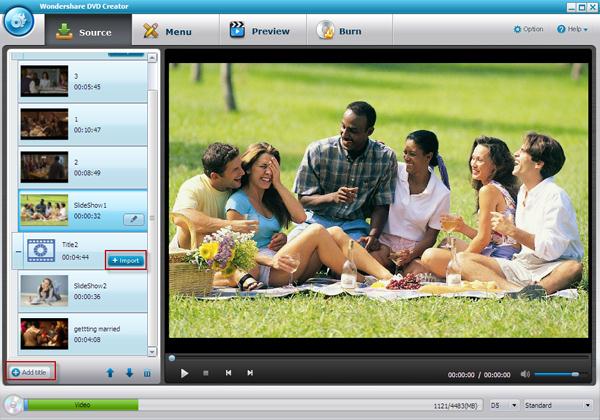
चरण 2। M2TS वीडियो को संपादित करें
DVD Creator करने के लिए इस M2TS एक में निर्मित वीडियो संपादक जो तुम फसल, घुमाएगी, वॉटरमार्क, ट्रिम वीडियो, आदि जोड़ने के लिए अनुमति देता है के साथ आता है। वीडियो संपादक को खोलने के लिए, आप कर सकते हैं या तो वीडियो बगल में संपादित करें बटन हिट या एक वीडियो पर प्रकाश डाला और ठीक क्लिक करें इसे, तो "संपादित करें" चुनें।
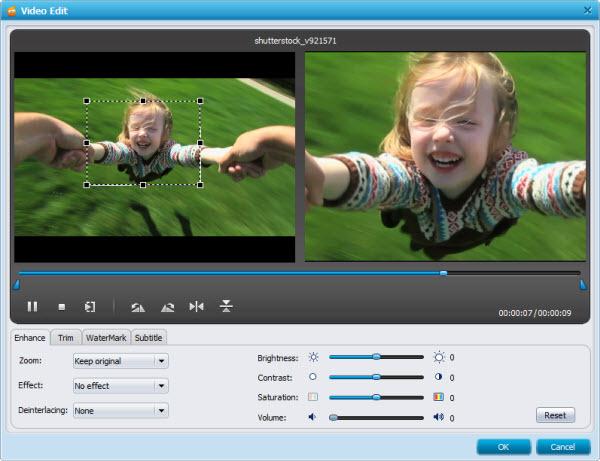
चरण 3। का चयन करें और DVD मेनू अनुकूलित करें
आप बेहतर डीवीडी के लिए की तलाश प्रीसेट 40 नि: शुल्क डीवीडी मेनू से टेम्पलेट्स चुन सकते हैं। इसके अलावा, आप DVD मेनू मेनू बटन, फ्रेम्स, पृष्ठभूमि, थंबनेल को बदल कर अनुकूलित कर सकते हैं, आदि बनाने के लिए और अधिक अनुकूलित किया गया है। कोई मेनू भी समर्थित है।
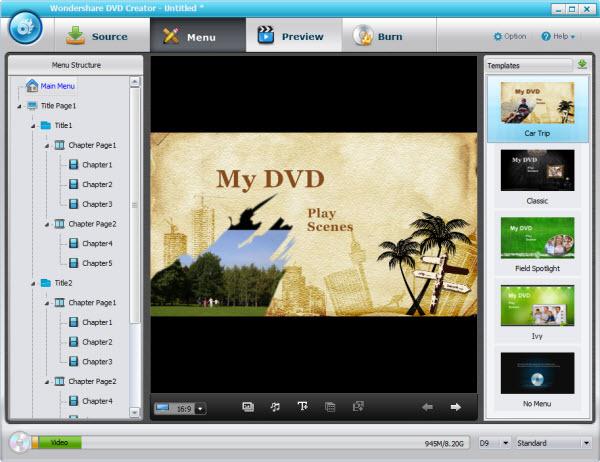
चरण 4। पूर्वावलोकन करें और M2TS कन्वर्ट करने के लिए डीवीडी
सब कुछ के रूप में आप की तरह है यह सुनिश्चित करने के लिए DVD का पूर्वावलोकन करें। सभी सेटिंग्स के बाद, "जला" मारा M2TS कन्वर्ट डीवीडी करने के लिए।
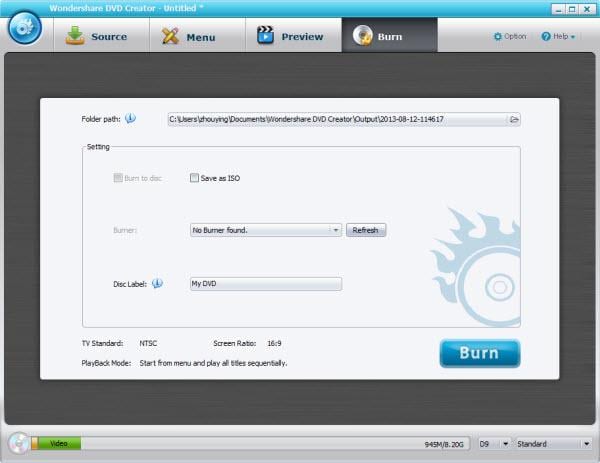
इतना है कि तुम घर पर अपने परिवार के साथ फिल्मों का आनंद लें कर सकते हैं पेशेवर Wondershare DVD Creatorके साथ, आप आसानी से M2TS करने के लिए डीवीडी परिवर्तित कर सकते हैं। नीचे ट्यूटोरियल वीडियो है:
नि: शुल्क डाउनलोड M2TS डीवीडी बर्नर के लिए:
संबंधित लेख
उत्पाद से संबंधित सवाल? बोलो हमारे सहायता टीम को सीधे >>



